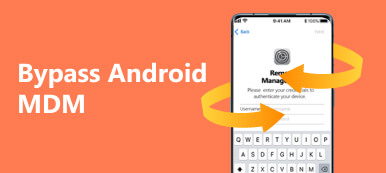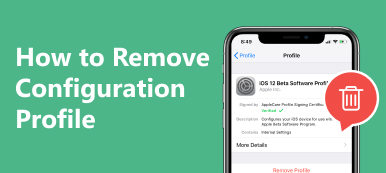Tilstedeværelsen af en ledelsesprofil eller MDM på en iOS-enhed indikerer, at iPhone eller iPad er centralt styret af en organisation, en virksomhed eller en uddannelsesinstitution. Med MDM er brugere begrænset til visse funktioner og kan ikke få adgang til alle funktionerne. Denne guide forklarer hvordan fjerner du fjernstyring fra en iPad eller iPhone med eller uden adgangskode.
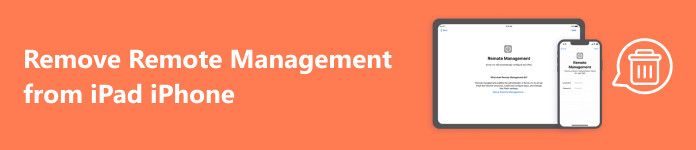
- Del 1: Hvad er fjernstyring på iPad/iPhone
- Del 2: Sådan fjerner du MDM fra iPad med en adgangskode
- Del 3: Sådan fjerner du fjernstyring fra iPad uden adgangskode
- Del 4: Ofte stillede spørgsmål om fjernelse af MDM fra iPhone/iPad
Del 1: Hvad er fjernstyring på iPad/iPhone
Remote Management, eller Mobile Device Management, også kendt som MDM, er en måde, der bruges af organisationer til at administrere enheder udstedt til deres medlemmer. MDM gør det muligt for it-administratorer at begrænse funktionaliteterne i brugen af medlemmernes enheder. Med MDM kan administratoren konfigurere e-mail- og netværkskonti, installere og konfigurere apps og administrere indstillinger på iPhones og iPads.
Formålet er at forhindre medlemmer i at bruge deres enheder til personlig brug. MDM er en del af Apple Platform Deployment-programmet, som giver organisationer mulighed for at implementere og kontrollere Apples hardware, software og tjenester. Hvis du får eller køber en iOS-enhed fra en organisation, er chancerne for, at din iPhone eller iPad er låst af MDM.
Del 2: Sådan fjerner du MDM fra iPad med en adgangskode
Kan du fjerne Fjernstyring på en iPad efter gendannelse? Nej. MDM er kontrol på øverste niveau, og det er over alle andre funktioner. Sletning eller gendannelse af din iPad fjerner ikke fjernstyring. Officielt kan du kun fjerne MDM med en adgangskode. Følg nedenstående trin:
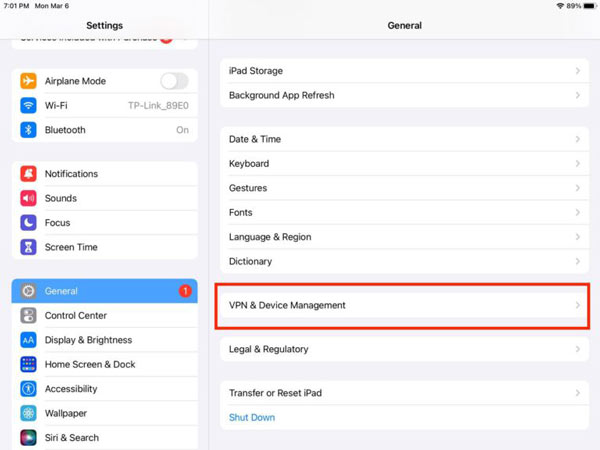
Trin 1 Åbn appen Indstillinger fra din startskærm.
Trin 2 Tryk på ikonet Generelt og vælg VPN & Device Management post.
Trin 3 Du vil se en mulighed for en MDM-profil. Tryk på profilen, og tryk på Fjern styring knappen nederst.
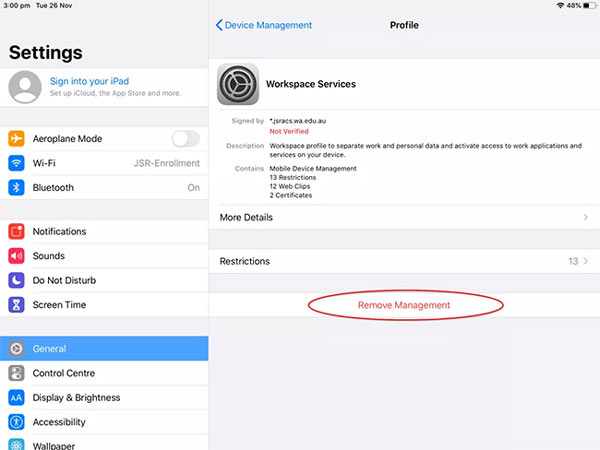
Trin 4 Når du bliver bedt om det, skal du indtaste brugernavnet og adgangskoden for at fjerne Fjernstyring fra din iPad med det samme.
Bemærk: Hvis du ikke er sikker på, om din iPad eller iPhone er låst af MDM, kan du gå til VPN & Device Management indstillingsskærm. Hvis du ser en MDM-profil, betyder det, at din enhed er låst af MDM.
Del 3: Sådan fjerner du fjernstyring fra iPad uden adgangskode
Selvfølgelig er den nemmeste måde at fjerne fjernstyring fra en iPhone eller en iPad ved at bede om legitimationsoplysningerne fra administratoren. Nogle gange er det dog ubelejligt eller umuligt at få legitimationsoplysningerne. Den alternative løsning leder efter et tredjeparts MDM-omgåelsesværktøj, som f.eks Apeaksoft iOS Unlocker. Det hjælper dig med helt at fjerne fjernstyring uden adgangskode på din iPhone eller iPad. Endnu vigtigere, det vil ikke afbryde dine data under processen.

4,000,000 + Downloads
Omgå MDM og fjern MDM-profilen på en iPad eller iPhone uden tab af data.
Tør låseskærmens adgangskode til komme ind i en låst iPhone, fjern Apple ID, gendan glemt adgangskode til skærmtid og fjern adgangskode til iTunes backup.
Nem at bruge og kræver ikke tekniske færdigheder.
Understøtte de nyeste iOS-, iPhone- og iPad-modeller.
Sådan fjerner du fjernstyring uden adgangskode
Trin 1Gå ind i Fjern MDM-tilstandDownload og installer den bedste MDM-omgåelsessoftware på din computer. Softwaren er tilgængelig på Windows 11/10/8/7 og Mac OS X 10.7 eller nyere. Vælg Fjern MDM tilstand i hjemmegrænsefladen. Tilslut din iOS-enhed til din computer med et Lightning-kabel. Du må hellere bruge det officielle kabel, der fulgte med din enhed, for at undgå datatab eller beskadigelse af enheden.
 Trin 2Fjern Fjernstyring fra din iPhone eller iPad
Trin 2Fjern Fjernstyring fra din iPhone eller iPadNår du er klar, skal du klikke på Starten knap. Hvis du har slået Find min fra på din enhed, fjerner softwaren MDM-profilen med det samme.
Hvis ikke, tænd din iPhone eller iPad, gå til appen Indstillinger, tryk på din profil, tryk på iCloud mulighed og tryk Find min iPhone or Find min iPad. Slå derefter kontakten fra og indtast din Apple ID-adgangskode for at godkende handlingen. Så længe du deaktiverer Find My-funktionen, begynder softwaren at fjerne MDM-profilen fra din enhed.

Del 4: Ofte stillede spørgsmål om fjernelse af MDM fra iPhone/iPad
Hvorfor skal du fjerne Remote Management fra din iPad?
Fjernstyring er praktisk til at administrere enheder for IT-administratoren, men der er nogle scenarier, hvor du måske håber at fjerne MDM fra din iPad eller iPhone permanent, såsom:
- Du er overgået til skole eller dimitteret.
- Du har forladt det job og den arbejdsplads, der kræver MDM.
- Du har købt en brugt iPhone eller iPad, der er låst af MDM.
- Du håber at få adgang til alle funktioner på en MDM-enhed.
- Du ønsker ikke at lække dine placeringer og private oplysninger.
Sådan fjerner du fjernstyring fra Mac?
Gå til Apple menu, og vælg System Preferences. Klik på Del knappen, og tryk Remote Management. Fjern markeringen i feltet ud for Fjernstyring, og indtast din adgangskode for at bekræfte handlingen. Hvis du ikke har adgangskoden, skal du bruge et tredjeparts MDM-omgåelsesværktøj til din computer.
Kan du fabriksindstille en iPad, der er overvåget?
Ja, du kan nulstille og gendanne en iPad, der er overvåget. Det vil dog ikke bringe din enhed til fabriksstatus. Enheden vil gå tilbage til den status, som administratoren implementerede først. Med andre ord vil fabriksnulstilling ikke lade dig slippe af med overvågningen på din iPad. For at fjerne kontrollen skal du bruge en adgangskode.
Konklusion
Denne guide har demonstreret hvordan man slipper af med fjernstyring fra en iPhone eller iPad så du kan få adgang til alle funktioner og slippe af med skærmen. Med en adgangskode kan du nemt låse overvågningen op. På den anden side er Apeaksoft iOS Unlocker den nemmeste måde at udføre jobbet på uden en adgangskode. Hvis du har andre spørgsmål om dette emne, bedes du kontakte os ved at efterlade en besked nedenfor.



 iPhone Data Recovery
iPhone Data Recovery iOS System Recovery
iOS System Recovery iOS Data Backup & Restore
iOS Data Backup & Restore IOS Screen Recorder
IOS Screen Recorder MobieTrans
MobieTrans iPhone Overførsel
iPhone Overførsel iPhone Eraser
iPhone Eraser WhatsApp-overførsel
WhatsApp-overførsel iOS Unlocker
iOS Unlocker Gratis HEIC Converter
Gratis HEIC Converter iPhone Location Changer
iPhone Location Changer Android Data Recovery
Android Data Recovery Broken Android Data Extraction
Broken Android Data Extraction Android Data Backup & Gendan
Android Data Backup & Gendan Telefonoverførsel
Telefonoverførsel Data Recovery
Data Recovery Blu-ray afspiller
Blu-ray afspiller Mac Cleaner
Mac Cleaner DVD Creator
DVD Creator PDF Converter Ultimate
PDF Converter Ultimate Windows Password Reset
Windows Password Reset Telefon spejl
Telefon spejl Video Converter Ultimate
Video Converter Ultimate video editor
video editor Screen Recorder
Screen Recorder PPT til Video Converter
PPT til Video Converter Slideshow Maker
Slideshow Maker Gratis Video Converter
Gratis Video Converter Gratis Screen Recorder
Gratis Screen Recorder Gratis HEIC Converter
Gratis HEIC Converter Gratis videokompressor
Gratis videokompressor Gratis PDF-kompressor
Gratis PDF-kompressor Gratis Audio Converter
Gratis Audio Converter Gratis lydoptager
Gratis lydoptager Gratis Video Joiner
Gratis Video Joiner Gratis billedkompressor
Gratis billedkompressor Gratis baggrundsviskelæder
Gratis baggrundsviskelæder Gratis billedopskalere
Gratis billedopskalere Gratis vandmærkefjerner
Gratis vandmærkefjerner iPhone Screen Lock
iPhone Screen Lock Puslespil Cube
Puslespil Cube